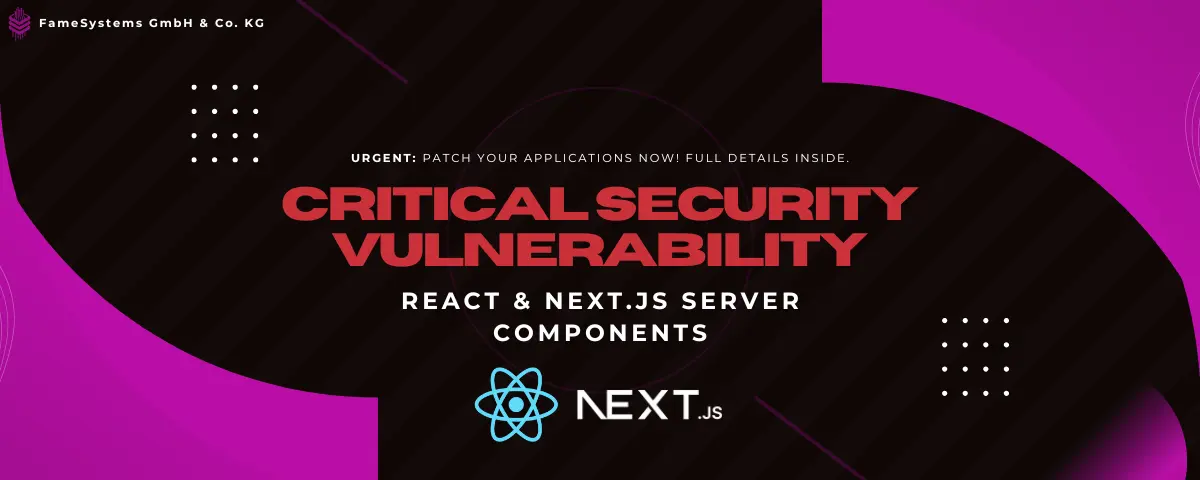Dein eigenes KI-Modell
In dieser Anleitung erfährst du, wie du auf deinem Server dein eigenes Künstliche Intelligenz (KI) Modell betreiben kannst und zwar mit einer Weboberfläche ähnlich zu ChatGPT. Dazu nutzen wir Open WebUI und Ollama, alles verpackt in Docker-Containern mit Docker Compose.
Diese Lösung bietet dir maximale Kontrolle über deine Daten, keine externen API-Kosten und eine anpassbare Umgebung. Klingt spannend? Dann legen wir los!
Voraussetzungen
Bevor wir starten, stelle sicher, dass dein virtueller Server folgende Anforderungen erfüllt:
- Betriebssystem: Linux
- Arbeitsspeicher: Mindestens 6 GB RAM (je nach KI-Modell)
- Software: Docker & Docker Compose
Die AMD Ryzen Rootserver von FameSystems sind ideal dafür geeignet. Sogar das kleinste Ryzen Paket kann bereits kleinere KI-Modelle mit guter Geschwindigkeit bereitstellen.
Falls Docker und Docker Compose noch nicht installiert sind, kann unsere Anleitung zur Docker-Installation hilfreich sein.
Docker Compose Datei erstellen
Erstelle eine neue Datei docker-compose.yml mit folgendem Inhalt:
services:
caddy:
image: caddy:latest
container_name: caddy
restart: unless-stopped
cap_add:
- NET_ADMIN
ports:
- "80:80"
- "443:443"
- "443:443/udp"
volumes:
- ./conf:/etc/caddy
- caddy_data:/data
- caddy_config:/config
ollama:
volumes:
- ollama:/root/.ollama
container_name: ollama
pull_policy: always
tty: true
restart: unless-stopped
image: ollama/ollama:${OLLAMA_DOCKER_TAG-latest}
open-webui:
image: ghcr.io/open-webui/open-webui:${WEBUI_DOCKER_TAG-main}
container_name: open-webui
volumes:
- open-webui:/app/backend/data
depends_on:
- ollama
environment:
- 'OLLAMA_BASE_URL=http://ollama:11434'
- 'WEBUI_SECRET_KEY='
extra_hosts:
- host.docker.internal:host-gateway
restart: unless-stopped
volumes:
caddy_data: {}
caddy_config: {}
ollama: {}
open-webui: {}
Diese Docker Compose Datei beinhaltet:
- Caddy als Webserver, damit wir unsere Oberfläche über eine gesicherte Verbindung erreichen können (TLS)
- Ollama, das die KI-Modelle bereitstellt
- Open WebUI, das für die Weboberfläche verantwortlich ist
Lege einen Ordner conf an und lege in diesem Ordner eine Datei Caddyfile mit folgendem Inhalt an:
dein-server.de {
reverse_proxy open-webui:8080
}
Ersetze dein-server.de mit deiner eigenen Domäne.
Container starten
Jetzt starten wir die Umgebung mit folgendem Befehl:
docker-compose up -d
Das war's! Nach wenigen Minuten sollte deine KI bereit sein. Die Weboberfläche erreichst du unter:
https://dein-server.de
Open WebUI einrichten
Klicke auf Loslegen. Gib deinen Namen, deine E-Mail-Adresse und ein Passwort ein und klicke anschließend auf Administrator-Account erstellen.
Schließe danach das Overlay mit den Neuigkeiten.
Klicke oben rechts auf deinen Avatar und anschließend auf Administratorbereich.
Klicke dann auf Einstellungen und danach auf Modelle.
Oben rechts ist ein Download-Symbol, das wir nun anklicken.
Gib als Model-Tag ein Ollama-Modell deiner Wahl ein.
Wir verwenden hier das Modell gemma3 1b (gemma3:1b).
Klicke dann auf das Download-Symbol.
Nachdem das Modell erfolgreich installiert wurde, können wir den Dialog schließen.
Fertig! Jetzt kannst du deine erste Unterhaltung starten.
Das sieht dann wie folgt aus:
Zusammenfassung
Mit Ollama und Open WebUI ist es kinderleicht sein eigenes KI-Modell zu betreiben. Dies erfordert zwar etwas mehr an Rechenleistung und es kann nicht ganz mit der Qualität der großen Modelle der Cloud-Anbieter mithalten, dafür stehen hier der Datenschutz und die vorhersagebaren Kosten im Vordergrund. Mit einem Server von FameSystems erhältst du also den idealen Einstieg in die Welt der Künstlichen Intelligenz!
From Marcus Wojtusik | 18. Dezember 2025
Have you found a solution? Perfect!
If you are looking for more: We offer powerful root servers, game servers, web hosting, TeamSpeak servers and reseller options.
Find out more about our productsTable of contents
- Voraussetzungen
- Docker Compose Datei erstellen
- Container starten
- Open WebUI einrichten
- Zusammenfassung
Referenced articles
Articles in this category
- Wie kann ich mein Passwort ändern?
- Wie kann ich meine Rechnungsanschrift ändern?
- Wie installiere ich den Apache-Webserver auf Linux?
- Wie installiere ich PHP auf Linux?
- Wie installiere ich eine MySQL Datenbank auf Linux?
- Externen Zugriff auf MySQL: Risiken und Sicherheitsmaßnahmen
- Wie installiere ich Nginx auf Linux?
- Wie installiere ich phpMyAdmin auf Linux?
- Wie installiere ich PHP Composer auf Linux?
- Ändern der Systemsprache in Linux
- So installieren Sie Windows Server 2012 R2 über die OS-Bibliothek
- WireGuard VPN-Server aufsetzen
- IPv6 bei FameSystems: So machst du deinen Server zukunftssicher!
- Infrastructure as Code - mit Ansible
- Dein eigenes KI-Modell
Our latest blog highlights